如何将电脑桌面图标变大 如何更改Win10桌面图标的大小
更新时间:2024-01-12 13:58:14作者:jiang
在日常使用电脑的过程中,我们经常会对电脑桌面上的图标大小有所需求,有时候桌面上的图标可能显得太小而不够清晰,或者我们需要将某些重要的图标放大以便更加方便地快速找到。针对这个问题,我们可以通过一些简单的方法来实现。在Win10系统中,我们可以轻松地调整桌面图标的大小,使其更符合我们的个人需求和喜好。下面就让我们一起来了解如何将电脑桌面图标变大,以及如何更改Win10桌面图标的大小。
操作方法:
1.打开电脑进入Win10系统的时候,发现桌面图标变小了,如下图所示。
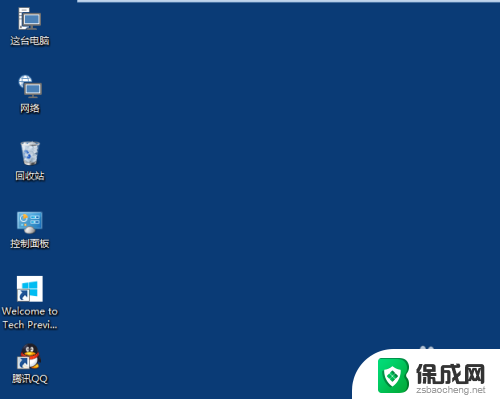
2.在Win10系统桌面空白处右键,将鼠标移动到查看上面。在选择大图标,选择后,桌面图标就会变得很大,如下图所示。
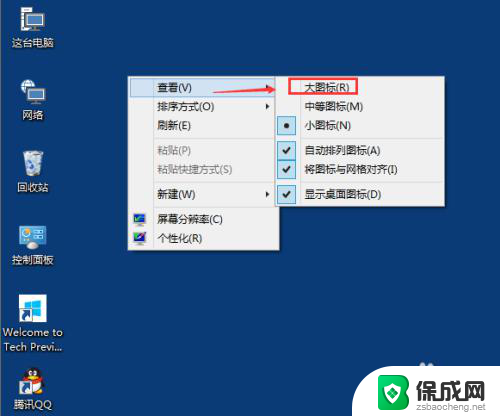
3.选择大图标后,整个Win10系统的桌面图标都变大了。如下图所示。
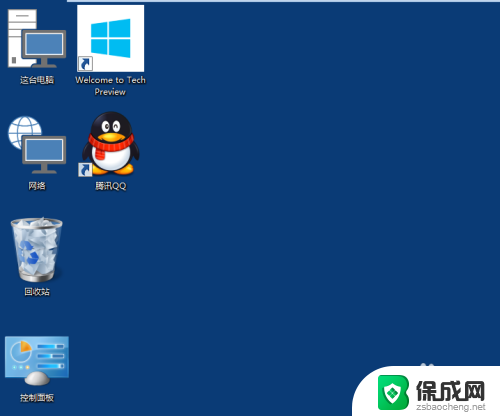
以上就是如何将电脑桌面图标变大的全部内容,还有不清楚的用户就可以参考一下小编的步骤进行操作,希望能够对大家有所帮助。
如何将电脑桌面图标变大 如何更改Win10桌面图标的大小相关教程
-
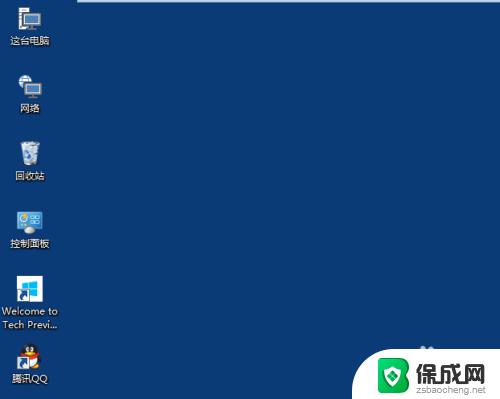 windows10更改桌面图标大小 如何在Win10中更改桌面图标大小
windows10更改桌面图标大小 如何在Win10中更改桌面图标大小2023-10-21
-
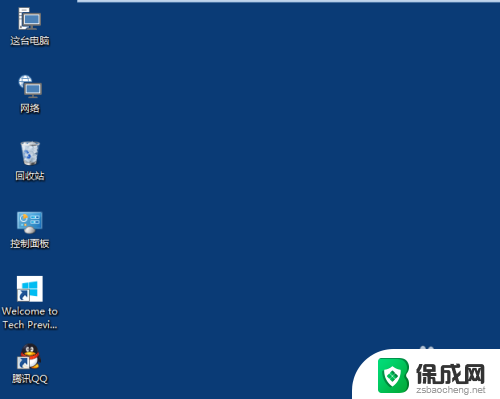 电脑如何改桌面图标大小 Win10桌面图标大小调整步骤
电脑如何改桌面图标大小 Win10桌面图标大小调整步骤2024-04-30
-
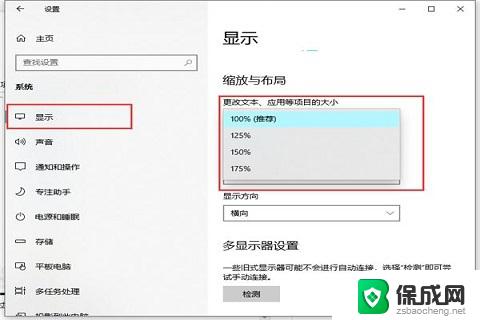 win10系统怎么改变桌面图标大小 怎么改变桌面图标大小
win10系统怎么改变桌面图标大小 怎么改变桌面图标大小2024-09-17
-
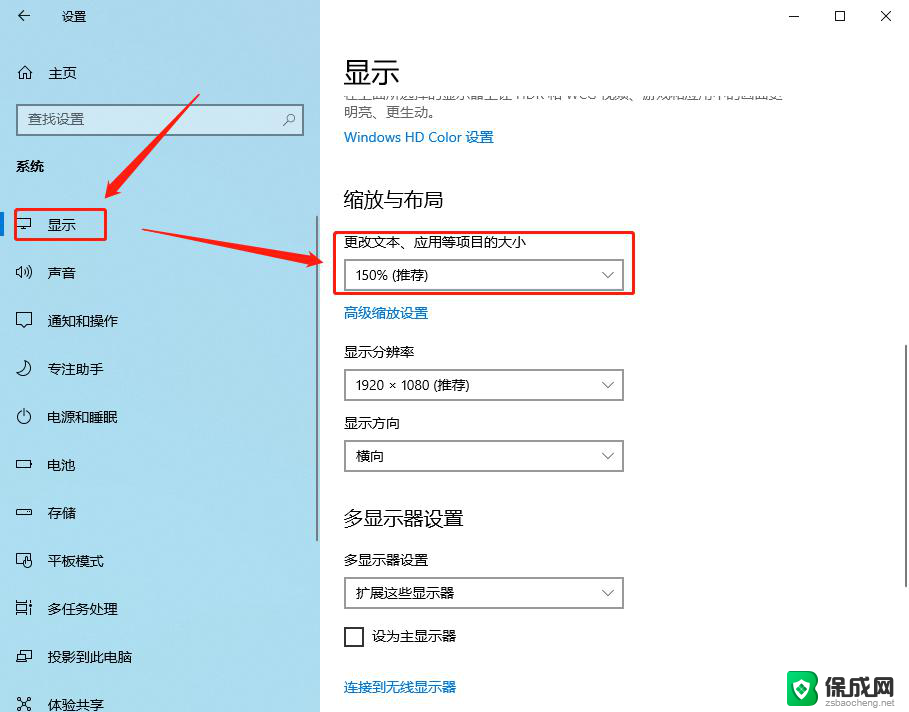 windows10怎么改桌面图标大小 调整电脑桌面图标大小
windows10怎么改桌面图标大小 调整电脑桌面图标大小2024-09-23
-
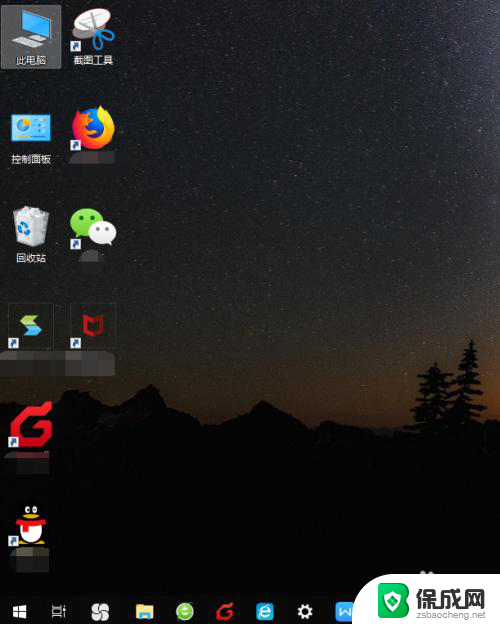 电脑图标很大 WIN10桌面图标变大了怎么缩小
电脑图标很大 WIN10桌面图标变大了怎么缩小2023-12-05
-
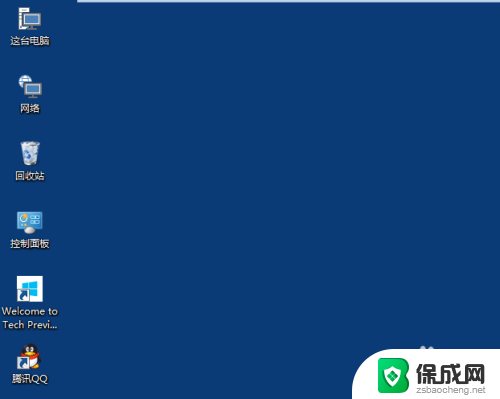 win桌面图标大小 Win10桌面图标大小怎么调整
win桌面图标大小 Win10桌面图标大小怎么调整2024-07-25
- win10更改桌面图标 win10如何更改桌面图标位置
- win10更换桌面图标 win10如何更改桌面图标样式
- 电脑桌面图标文字大小怎么调整 Win10系统桌面图标文字大小修改步骤
- win10电脑图标大小怎么调整 Win10桌面图标大小调整方法
- 电脑怎么样添加打印机 Win10正式版如何添加打印机驱动
- 0xc0000225 win10 修复 Windows 10 错误代码0xC0000225修复方法
- 如何关闭onedrive开机启动 Win10如何关闭OneDrive开机自启动
- 电脑音响可以连蓝牙吗 win10 台式电脑如何设置蓝牙音箱
- win10删除输入法语言 windows 10 系统删除输入法的步骤
- 任务管理器 黑屏 Win10任务管理器结束任务后黑屏解决方法
win10系统教程推荐
- 1 电脑怎么样添加打印机 Win10正式版如何添加打印机驱动
- 2 磁盘加锁怎么解除 Windows10系统磁盘加密解密设置方法
- 3 扬声器在哪打开 Windows10怎么检测扬声器问题
- 4 windows10u盘启动设置 win10电脑设置U盘启动方法
- 5 游戏系统老电脑兼容性 win10老游戏兼容性设置方法
- 6 怎么通过ip地址访问共享文件夹 win10共享文件夹访问速度慢怎么办
- 7 win10自带杀毒软件如何打开 win10自带杀毒软件如何使用
- 8 闹钟怎么设置音乐铃声 win10电脑更换闹钟铃声方法
- 9 window10屏幕保护怎么设置 电脑屏幕屏保设置方法
- 10 win10打印背景颜色和图像 win10打印网页时怎样设置背景颜色和图像